Salam sukses blogger semoga sehat selalu dan masih dalam lindungan yang maha kuasa. Pada kesempatan ini saya akan berbagi tentang Cara Memasang Title Tag Pada Populer Post, cara ini pastinya sudah tidak asing lagi untuk teman-temen blogger untuk menambah optimasi SEO pada blog, dengan itu saya disini ingin berbagi supaya teman-teman lebih mudah dalam mempelajarinya dengan ulasan yang lebih sederhana singkat dan padat.
Langsung saja pada inti permasalahan yang akan kita bicarakan
1. masuk pada akun blogger sobat
2. silahkan sobat pilih menu templat lalu pilih edit templat
3. lalu cari kode PopularPosts2 kalau tidak ada yang ini PopularPosts1 gunakan CTRL+F untuk memudahkan mencari
4. setelah itu akan muncul kode seperti di bawah ini
<b:widget id='PopularPosts1' locked='false' title='Popular Posts' type='PopularPosts'><b:includable id='main'><b:if cond='data:title'><h2><data:title/></h2></b:if><div class='widget-content popular-posts'><ul><b:loop values='data:posts' var='post'><li><b:if cond='data:showThumbnails == "false"'><b:if cond='data:showSnippets == "false"'><!-- (1) No snippet/thumbnail --><a expr:href='data:post.href'><data:post.title/></a><b:else/><!-- (2) Show only snippets --><div class='item-title'><a expr:href='data:post.href'><data:post.title/></a></div><div class='item-snippet'><data:post.snippet/></div></b:if><b:else/><b:if cond='data:showSnippets == "false"'><!-- (3) Show only thumbnails --><div class='item-thumbnail-only'><b:if cond='data:post.thumbnail'><div class='item-thumbnail'><a expr:href='data:post.href' target='_blank'><img alt='' border='0' expr:height='data:thumbnailSize' expr:src='data:post.thumbnail' expr:width='data:thumbnailSize'/></a></div></b:if><div class='item-title'><a expr:href='data:post.href'><data:post.title/></a></div></div><div style='clear: both;'/><b:else/><!-- (4) Show snippets and thumbnails --><div class='item-content'><b:if cond='data:post.thumbnail'><div class='item-thumbnail'><a expr:href='data:post.href' target='_blank'><img alt='' border='0' expr:height='data:thumbnailSize' expr:src='data:post.thumbnail' expr:width='data:thumbnailSize'/></a></div></b:if><div class='item-title'><a expr:href='data:post.href'><data:post.title/></a></div><div class='item-snippet'><data:post.snippet/></div></div><div style='clear: both;'/></b:if></b:if></li></b:loop></ul></div></b:includable></b:widget>
5. jika sudah ditemukan baru ganti kode di atas dengan kode di bawah ini
<b:widget id='PopularPosts2' locked='false' mobile='yes' title='Entri Populer' type='PopularPosts'><b:includable id='main'><b:if cond='data:title'><h2><data:title/></h2></b:if><div class='widget-content popular-posts'><ul><b:loop values='data:posts' var='post'><li><b:if cond='data:showThumbnails == "false"'><b:if cond='data:showSnippets == "false"'><a expr:href='data:post.href' expr:title='data:post.title'><data:post.title/></a><b:else/><div class='item-title'><a expr:href='data:post.href' expr:title='data:post.title'><data:post.title/></a></div><div class='item-snippet'><data:post.snippet/></div> </b:if><b:else/><b:if cond='data:showSnippets == "false"'><div class='item-thumbnail-only'><b:if cond='data:post.thumbnail'><div class='item-thumbnail'><a expr:href='data:post.href' target='_blank'> <img expr:alt='data:post.title' expr:height='data:thumbnailSize' expr:src='data:post.thumbnail' expr:title='data:post.title' expr:width='data:thumbnailSize'/></a></div></b:if><div class='item-title'><a expr:href='data:post.href' expr:title='data:post.title'><data:post.title/></a></div></div> <div style='clear: both;'/> <b:else/><div class='item-content'><b:if cond='data:post.thumbnail'><div class='item-thumbnail'><a expr:href='data:post.href' target='_blank'><img expr:alt='data:post.title' expr:height='data:thumbnailSize' expr:src='data:post.thumbnail' expr:title='data:post.title' expr:width='data:thumbnailSize'/></a></div></b:if><div class='item-title'><a expr:href='data:post.href' expr:title='data:post.title'><data:post.title/></a></div><div class='item-snippet'><data:post.snippet/></div> </div><div style='clear: both;'/></b:if></b:if></li></b:loop></ul></div><div class='clear'/></b:includable></b:widget>
6. lalu klik save templat dan lihat hasilnya dengan mengarahkan kursor sobat ke populer pos maka akan muncul atribut di bawah kursor.
Demikianlah sekilas info dari saya semoga bermanfaat.
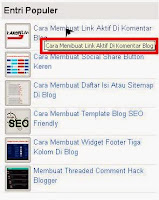
Post a Comment